Escape from Tarkov의 서버 연결 끊김에 대한 9가지 수정 사항

Escape from Tarkov에서 서버 연결 끊김 문제를 해결하기 위한 9가지 테스트 솔루션을 즉시 수행하세요.
여러 웹 사이트를 팔로우하고 매일 새로운 콘텐츠를 확인합니까? 각 사이트에 개별적으로 이동하여 새 콘텐츠에 대한 홈 페이지를 정렬하는 것보다 RSS라는 새로운 기능을 찾는 더 쉬운 방법이 있습니다.
RSS는 "Really Simple Syndication" 또는 원래 "Rich Site Summary"의 약자입니다. 표준 형식으로 여러 웹 사이트에서 업데이트된 콘텐츠를 수신할 수 있는 웹 피드 또는 수집기입니다. 자세한 내용은 RSS 피드를 설명 하는 기사 를 참조하십시오.
Feedly , Inoreder 또는 Feeder 와 같은 RSS 리더를 사용하여 RSS 피드를 구독할 수 있습니다 . 그러나 이미 전자 메일에 Outlook을 사용하는 경우 RSS 리더로 사용할 수도 있습니다.
오늘은 Outlook을 RSS 리더로 설정하고 사용하는 방법을 보여드리겠습니다.
RSS Feeds 폴더에 하위 폴더 추가
폴더를 마우스 오른쪽 버튼으로 클릭 하고 새 RSS 피드 추가 를 선택하여 RSS 피드 폴더에 RSS 피드를 추가할 수 있습니다 . 그러나 RSS 피드를 Outlook에 다르게 추가하여 보다 체계적으로 유지할 것입니다. 따라서 이 옵션을 사용하지 마십시오.

기본적으로 Outlook은 RSS Feed 폴더를 각 전자 메일 계정에 추가합니다. 모든 RSS 피드에 해당 폴더를 사용할 수 있지만 모든 피드의 모든 기사는 해당 폴더에 함께 묶입니다.
팔로우하려는 각 피드에 대해 RSS Feeds 폴더 에 하위 폴더를 만드는 것이 좋습니다 . Luckytemplates RSS 피드에 대한 하위 폴더를 만들 것입니다.
RSS Feeds 폴더 를 마우스 오른쪽 버튼으로 클릭하고 새 폴더 를 선택합니다 . groovyPost 와 같은 폴더 이름을 입력합니다 .
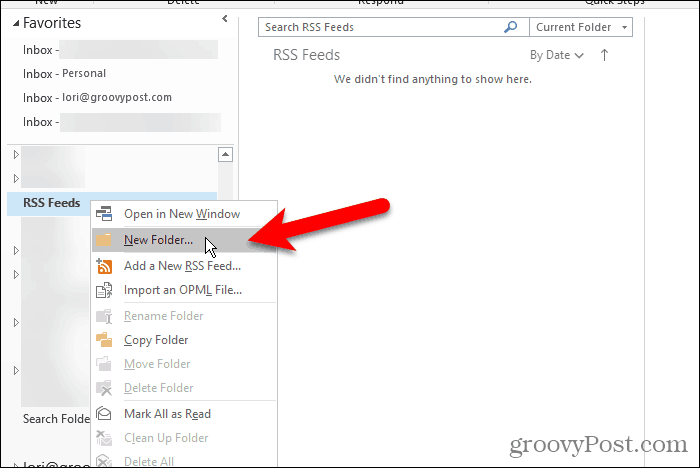
새 RSS 피드 추가
이제 Luckytemplates RSS 피드 기사 전용 폴더가 있으므로 RSS 피드를 Outlook에 추가할 준비가 되었습니다.
파일 탭을 클릭하고 계정 정보 ( 정보 ) 화면이 활성화되어 있는지 확인하십시오. 계정 설정 버튼을 클릭하고 계정 설정 을 선택 합니다 .
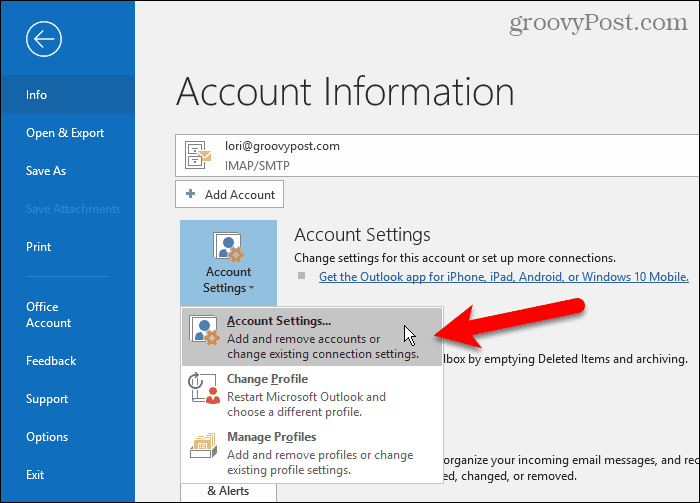
계정 설정 대화 상자에서 RSS 피드 탭을 클릭한 다음 새로 만들기 를 클릭합니다 .
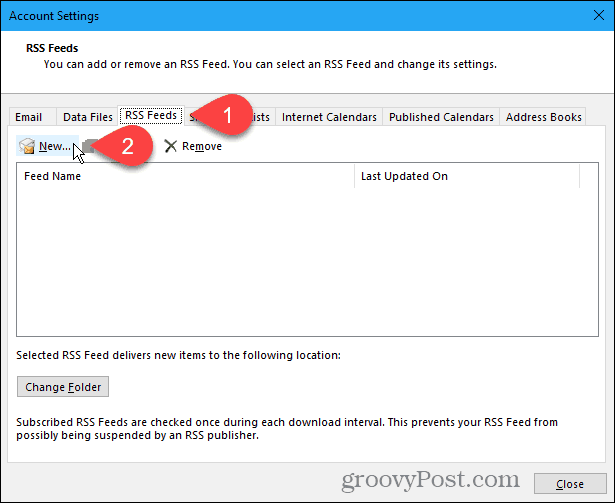
Luckytemplates RSS 피드를 추가하는 경우(꼭 그래야 합니다!) RSS 피드에 대한 다음 링크를 복사합니다. 또는 추가하려는 사이트의 RSS 피드 페이지로 이동하여 브라우저의 주소 표시줄에서 URL을 복사합니다.
http://feeds.groovypost.com/groovypost
새 RSS 피드 대화 상자 의 상자에 URL을 붙여넣고 추가 를 클릭 합니다.
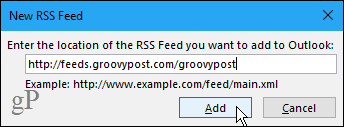
RSS 피드 옵션 대화 상자 에서 Outlook 은 채널 이름 과 일치하는 기본 피드 이름 을 입력합니다 . 그러나 이것을 변경할 수 있습니다.
노트
Outlook에 이상한 버그가 있는 것 같습니다. RSS 피드에 대한 채널 이름 과 설명 이 항상 선택되는 것은 아닙니다 . 이 두 항목이 비어 있으면 모든 대화 상자를 종료하고 다시 시도하십시오. Outlook을 닫았다가 다시 열어야 할 수도 있습니다.
Outlook은 기본 배달 위치 를 선택합니다 . 다른 폴더를 선택하려면 폴더 변경 을 클릭 합니다.
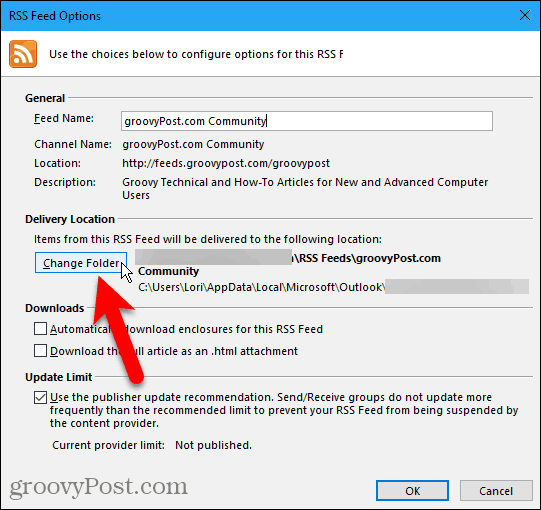
새 RSS Feed 배달 위치 대화 상자에서 RSS Feeds 폴더 에 새 하위 폴더를 추가한 전자 메일 계정을 아래로 스크롤 합니다.
새 하위 폴더를 선택하고 확인 을 클릭 합니다.
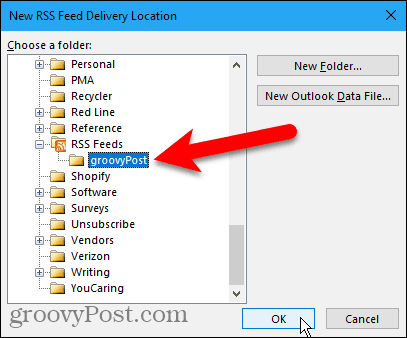
선택한 폴더가 배달 위치 섹션에 표시됩니다. 확인 을 클릭 하여 RSS 피드 옵션 대화 상자를 닫습니다.
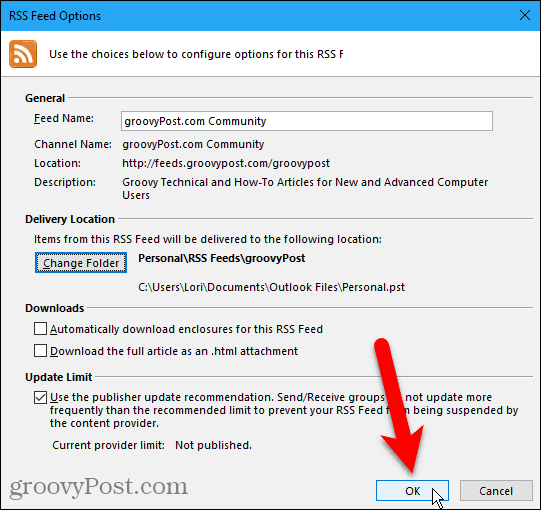
추가된 RSS 피드는 RSS Feeds 탭 의 목록에 표시되고 완전히 업데이트될 때까지 표시됩니다.
닫기 를 클릭 합니다 .
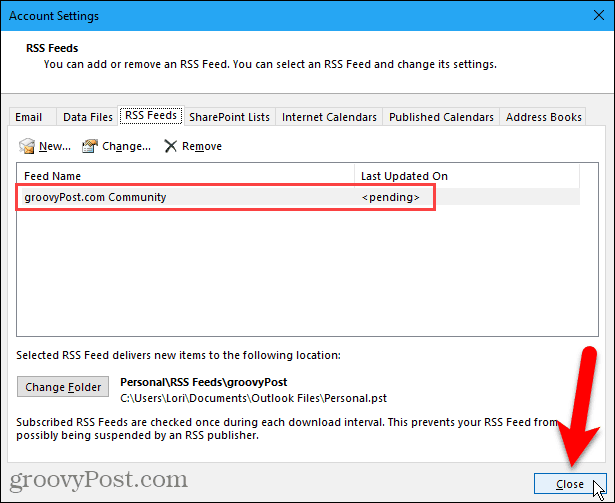
RSS 피드 보기 및 RSS 피드 옵션 사용
RSS 피드를 추가한 하위 폴더는 중간 창에서 피드에 대한 새 콘텐츠로 자동 업데이트를 시작합니다( 읽기 창이 보기 탭 의 레이아웃 섹션에서 활성화된 경우 ).
새 콘텐츠 목록을 보려면 하위 폴더를 클릭합니다. 그런 다음 가운데 창에서 항목을 클릭하여 오른쪽 창에서 봅니다. 읽기 창이 비활성화된 경우 기사를 두 번 클릭하면 이메일과 같은 별도의 창에서 볼 수 있습니다.
RSS 피드마다 다릅니다. 일부는 피드의 전체 기사를 표시하고 일부는 각 기사의 짧은 스니펫을 표시합니다. 스니펫만 표시되는 경우 기사 보기 와 같은 링크도 표시 됩니다. 링크를 클릭하여 기본 브라우저에서 기사를 엽니다.
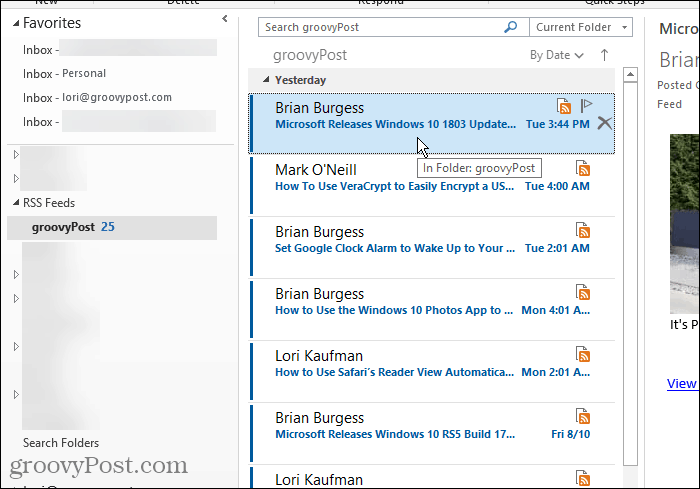
RSS 피드를 선택하면 홈 탭 의 RSS 섹션 에서 추가 옵션을 사용할 수 있습니다.
첨부 파일이나 전체 기사와 같이 현재 선택된 기사에 대한 콘텐츠를 다운로드 할 수 있습니다 .
이 피드 공유 를 사용하면 선택한 RSS 피드에 대한 링크를 이메일을 통해 다른 사람에게 보낼 수 있습니다.
기사 보기 버튼 은 오른쪽 창에서 기사 보기 링크를 클릭하는 것처럼 기본 브라우저에서 전체 기사를 엽니다 .
RSS 피드 및 다운로드한 기사 삭제
특정 사이트에 대한 RSS 피드를 더 이상 원하지 않으면 쉽게 삭제할 수 있습니다. 이것은 RSS 피드를 RSS 피드 폴더 아래의 하위 폴더로 분리하는 또 다른 좋은 이유 입니다. 다른 피드에 영향을 주지 않고 피드와 해당 기사를 쉽게 삭제할 수 있습니다.
피드와 피드에 다운로드된 기사를 삭제하려면 해당 피드의 하위 폴더를 마우스 오른쪽 버튼으로 클릭하고 폴더 삭제 를 선택 합니다.
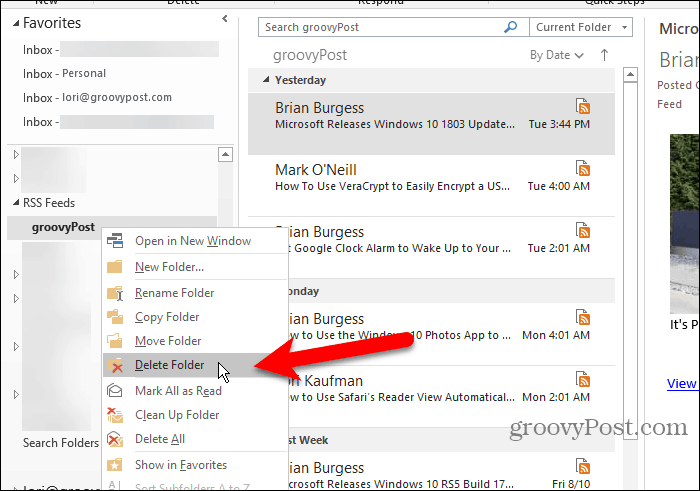
선택한 RSS 피드를 삭제할 것인지 확인하는 대화 상자가 표시됩니다. 확신하는 경우 예 를 클릭 합니다.
이렇게 하면 해당 피드 하위 폴더에 다운로드된 모든 기사가 삭제됩니다.
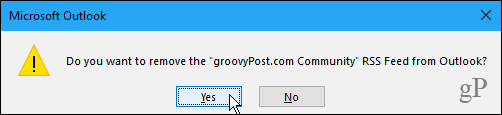
RSS 피드 삭제 및 다운로드한 기사 유지
RSS 피드를 삭제하지만 이미 다운로드한 기사를 유지하려면 계정 설정 대화 상자( 파일 > 정보 > 계정 설정 > 계정 설정 ) 로 돌아가십시오 .
RSS Feeds 탭을 클릭하고 목록에서 삭제할 RSS Feed를 선택합니다. 그런 다음 제거 를 클릭 합니다.
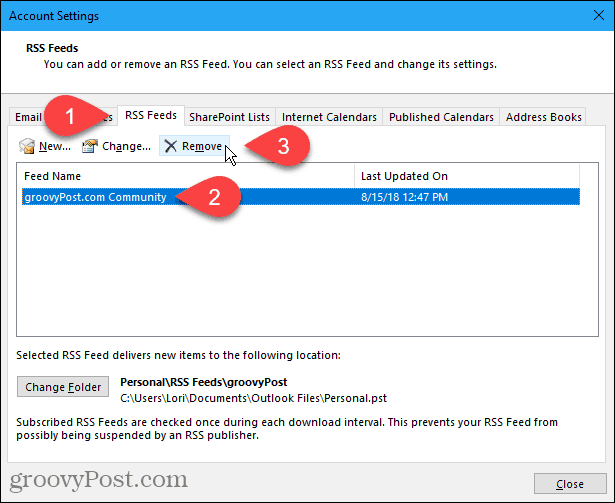
RSS 피드를 삭제할 것인지 확인하는 대화 상자가 표시됩니다. 확신하는 경우 예 를 클릭 합니다.
다운로드한 기사는 해당 피드의 하위 폴더에 남아 있지만 Outlook은 새 기사를 다운로드하지 않습니다.
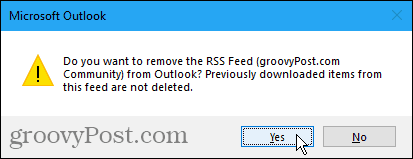
즐겨찾는 사이트를 팔로우하는 동안 시간 절약
Outlook을 사용하여 이메일을 관리하고 즐겨찾는 사이트의 RSS 피드를 팔로우하는 경우 Outlook에서 두 작업을 모두 수행하여 시간을 절약할 수 있습니다.
Escape from Tarkov에서 서버 연결 끊김 문제를 해결하기 위한 9가지 테스트 솔루션을 즉시 수행하세요.
이 문서를 읽고 해결 방법에 따라 Windows 10 PC에서 응용 프로그램이 그래픽 하드웨어 오류에 액세스하지 못하도록 차단되었습니다.
이 기사는 bootrec/fixboot 액세스 거부 오류를 수정하는 유용한 솔루션을 제공합니다. CHKDSK 실행, 부트로더 복구, 시작 복구 및 더 많은 방법을 알아보세요.
Valheim이 계속 충돌/멈춤, 검은 화면, 실행되지 않음 또는 기타 문제가 있습니까? Valheim 문제를 해결하려면 다음 솔루션을 따르십시오.
Steam 친구 네트워크에 연결할 수 없음 오류를 수정하는 방법을 배우고 친구의 네트워크에 연결할 수 없는 Steam 오류를 해결하는 5가지 테스트된 솔루션을 따르십시오.
레지던트 이블 7 게임을 스트리밍할 수 없습니다. 단계별 안내에 따라 게임 오류를 해결하고 중단 없이 게임을 플레이하십시오.
corsair 유틸리티 엔진 업데이트 오류를 해결하고 이 도구의 새로운 기능에 액세스하기 위한 문제 해결 솔루션을 알아보십시오.
PS5 컨트롤러가 연결되지 않거나 동기화되지 않으면 이러한 PS5 컨트롤러 연결 문제를 해결하기 위해 시도되고 테스트된 솔루션을 시도하십시오.
PC에서 젤다의 전설: 야생의 숨결을 플레이하고 싶으신가요? 여기에서 Windows PC에서 Legend Of Zelda BOTW를 플레이할 수 있는 모든 방법을 확인하십시오.
Windows 10 업데이트 오류 0x800706D9 문제를 해결하고 사용 가능한 업데이트를 설치한 다음 주어진 솔루션에 따라 Windows를 오류 없이 만들고 싶습니다.


![[수정됨] Valheim이 계속 충돌, 정지, 검은색 화면, 문제를 시작하지 않음 [수정됨] Valheim이 계속 충돌, 정지, 검은색 화면, 문제를 시작하지 않음](https://luckytemplates.com/resources1/images2/image-5324-0408150843143.png)
![수정됨: Steam 친구 네트워크에 연결할 수 없는 오류 [5가지 빠른 수정] 수정됨: Steam 친구 네트워크에 연결할 수 없는 오류 [5가지 빠른 수정]](https://luckytemplates.com/resources1/images2/image-3269-0408150819144.png)
![[수정됨] 레지던트 이블 7 바이오하자드 게임 충돌, 오류 등! [수정됨] 레지던트 이블 7 바이오하자드 게임 충돌, 오류 등!](https://luckytemplates.com/resources1/images2/image-994-0408150718487.png)



